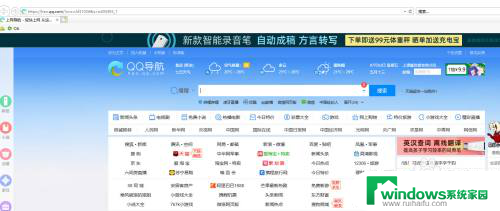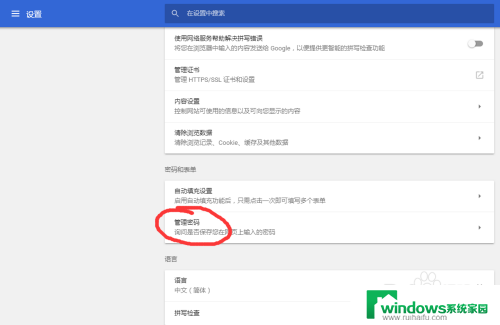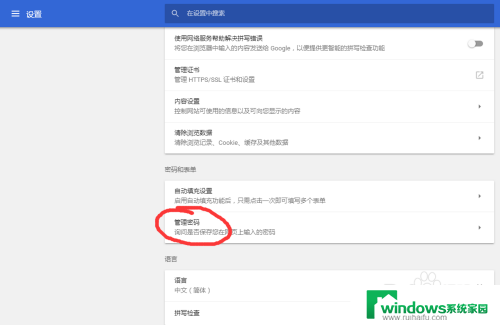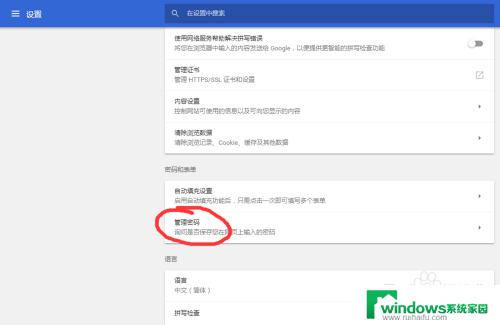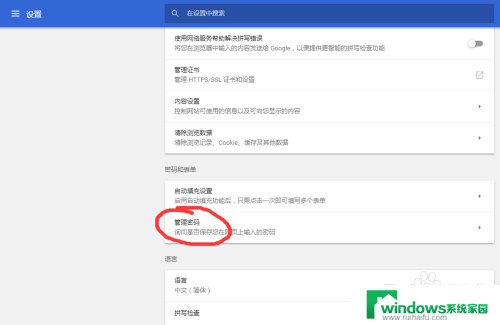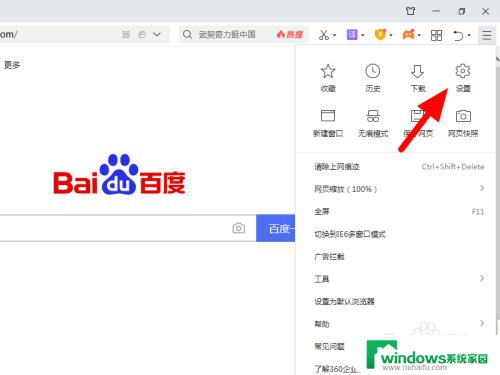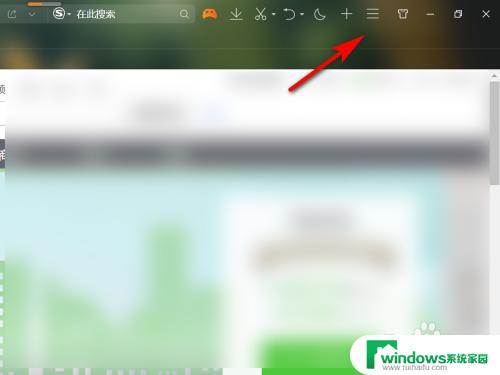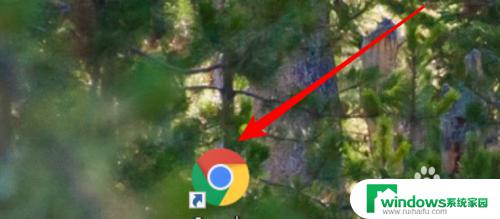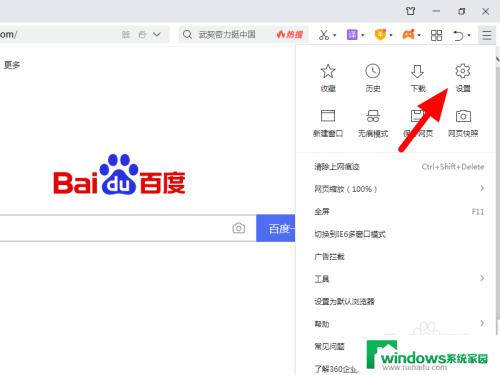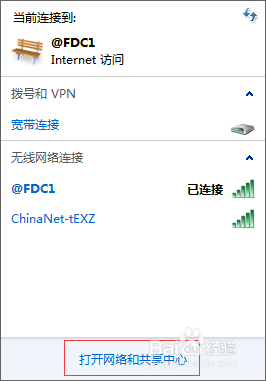怎么查看ie保存的密码 如何在IE浏览器中查看已保存的账户密码
更新时间:2024-09-25 13:45:21作者:yang
在日常使用IE浏览器时,我们经常会保存一些重要的账户密码,以便快速登录各种网站,有时候我们会忘记保存的密码是什么,或者需要在其他设备上登录同一个账户。这时候就需要知道如何在IE浏览器中查看已保存的账户密码了。接下来我们将介绍几种简单的方法来帮助您查看IE保存的密码。
具体步骤:
1.打开IE浏览器界面
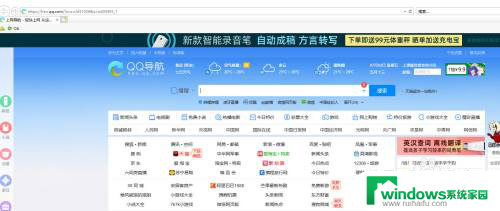
2.选择设置中的Internet选项
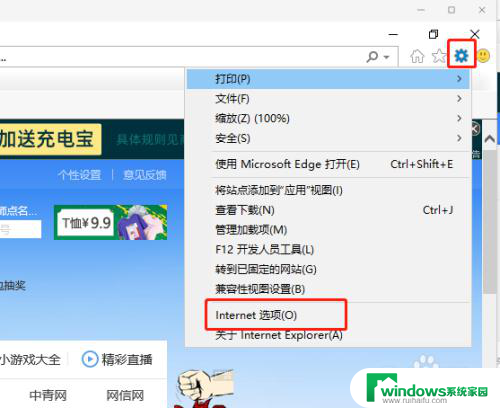
3.选择内容选项,打开内容界面
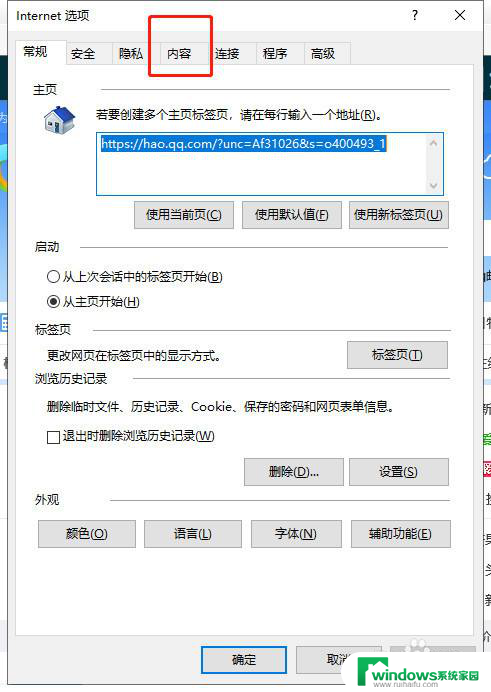
4.选择自动完成的设置选项
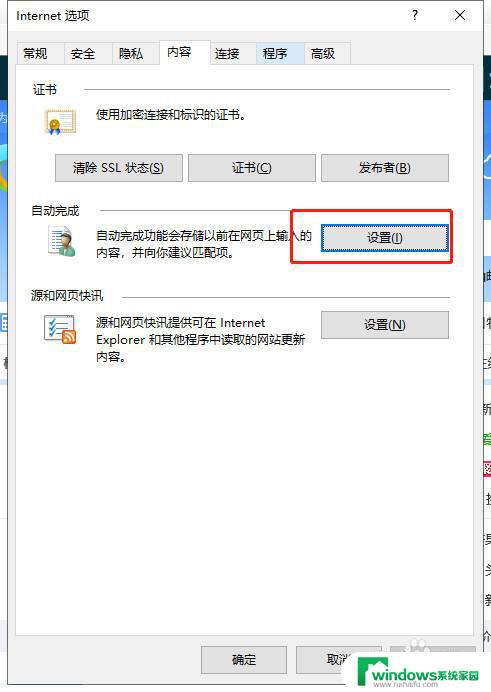
5.选择管理界面按钮,查看浏览器保存的账户密码
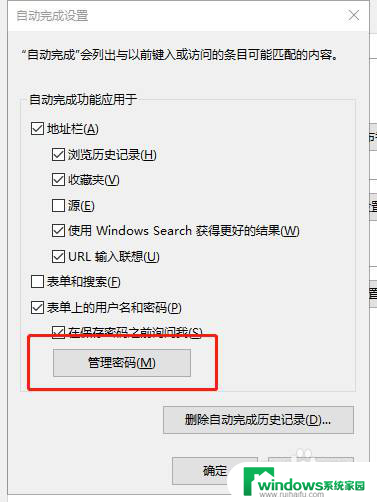
6.选择需要查看账户密码的网址,点击显示
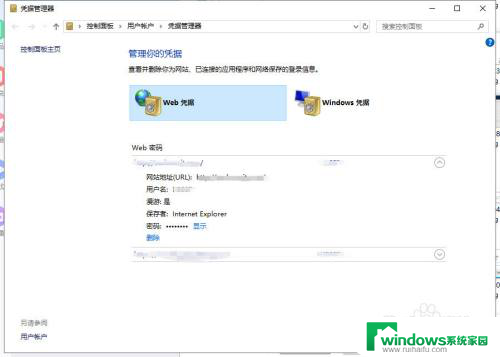
7.输入你电脑账户的登录密码
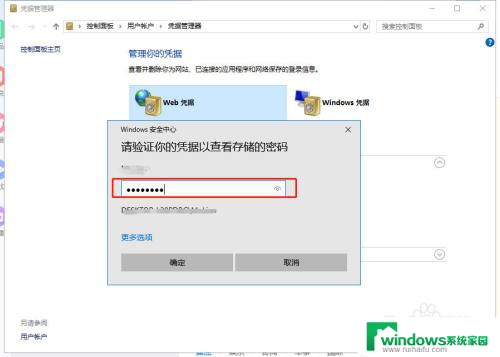
8.即可查看记录的密码
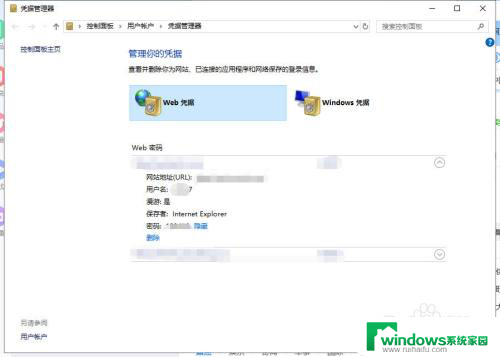
以上是关于如何查看 IE 保存的密码的全部内容,如果有遇到相同情况的用户,可以按照以上方法来解决。